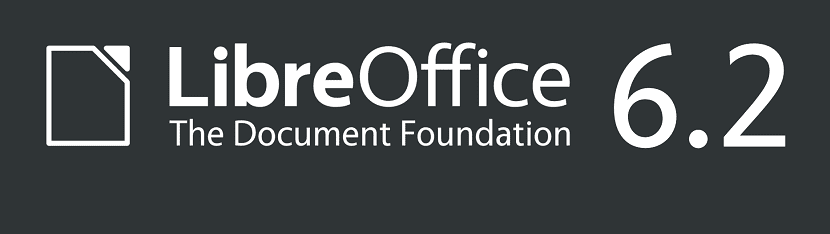
Document Foundation ma przyjemność ogłosić to nowe wydanie, Ta wersja jest całkowicie ulepszona i ma lepszą kompatybilność z QT5 i KDE5, jak ujawnili w poprzedniej wersji o swojej pracy, jaką mają w tym celu wykonać.
Ważne jest, aby wiedzieli, kto nie zna tego pakietu, który jest nie tylko ograniczony do systemów Linux, ale że jest on wieloplatformowy, więc możemy go zainstalować na Windows i Mac OS, a najważniejsze jest to, że jest to oprogramowanie typu open source.
Informacje o nowej wersji LibreOffice 6.2
W nowej wersji LibreOffice zaproponowano dwie nowe wtyczki VCL: qt5, co pozwala na dostosowanie interfejsu LibreOffice do ogólnego stylu aplikacji Qt i kde5 z komponentami do integracji z pulpitem KDE Plasma 5 (wtyczka kde5 jest uzupełnieniem wtyczki qt5).
Podczas podłączania modułu do interfejsu używane są biblioteki Qt 5 i KDE Frameworks 5.
Podsystem VCL (Biblioteka komponentów wizualnych) pozwala wyodrębnić układ LibreOffice z różnych zestawów narzędzi, zapewnienie możliwości korzystania z okien dialogowych, przycisków, ramek okiennych i natywnych widżetów każdego środowiska graficznego.
Oprócz pracy dla QT5 i KDE, wersja serwerowa LibreOffice Online, który umożliwia swoim użytkownikom współpracę z pakietem biurowym za pośrednictwem sieci WWW.
Teraz znacznie zwiększa responsywność interfejsu, eliminuje zbędne efekty animacji, dodaje możliwość wstawiania zewnętrznych obrazów do dokumentów, dodaje nowe okno dialogowe wyboru formularza, dostosowuje interfejs do wyświetlaczy o dużej gęstości pikseli (HiDPI) i małe ekrany urządzeń mobilnych.
Na ekranach HiDPI zliczanie wagi jest dostępne podczas zmiany rozmiaru okien dialogowycho.
Interfejs mobilny jest uproszczony, niepotrzebne panele są ukryte, dodano panel kontekstowy i opcje pracy ze schowkiem, poprawiono skalowanie szczypania i poprawiono obsługę wprowadzania danych z klawiatury ekranowej. Dodano obsługę weryfikacji dokumentu podpisu cyfrowego.
Ulepszony import obrazów wektorowych w formacie EMF + używanym w dokumentach .doc, docx, .xls, .xlsx i .ppt, w tym obsługa obrotu linii, przekreślenia i podkreślenia.

Ponadto, poprawiono również operację eksportu grafiki w formacie OOXMLzapewniono prawidłowe wypełnianie formularzy i dodano obsługę gradientów.
Ulepszony import i eksport prezentacji w formatach PPTX i PPT rozwiązał wiele problemów z animacją.
Jak zainstalować Libre Office 6.2 na Ubuntu i pochodnych?
Powinieneś wiedzieć, że ten pakiet automatyzacji biura jest zawarty w większości dystrybucji Linuksa, a także w Ubuntu i wielu jego pochodnych.
Dlatego ci, którzy nie chcą wykonywać instalacji, mogą po prostu poczekać na aktualizację pakietu w repozytoriach jego dystrybucji.
Dla tych, którzy są zainteresowani uzyskaniem tej nowej aktualizacji teraz, możemy wykonać następujące czynności.
Pierwszy musimy najpierw odinstalować poprzednią wersję, jeśli ją mamy, Ma to na celu uniknięcie późniejszych problemów, w tym celu musimy otworzyć terminal i wykonać następujące czynności:
sudo apt-get remove --purge libreoffice* sudo apt-get clean sudo apt-get autoremove
Aby pobrać nowy pakiet LibreOffice 6.2, wykonamy następujące polecenie:
wget http://download.documentfoundation.org/libreoffice/stable/6.2.0/deb/x86_64/LibreOffice_6.2.0_Linux_x86-64_deb.tar.gz
Zakończono pobieranie teraz możemy wypakować zawartość pobranego pliku za pomocą:
tar xvfz LibreOffice_6.2.0_Linux_x86-64_deb.tar.gz
Wchodzimy do utworzonego katalogu:
cd LibreOffice_6.2.0_Linux_x86-64_deb/DEBS/
Na koniec instalujemy pakiety, które znajdują się w tym katalogu poleceniem:
sudo dpkg -i * .deb
Teraz Kontynuujemy pobieranie pakietu tłumaczeń na język hiszpański zawierający:
cd .. cd .. wget http://download.documentfoundation.org/libreoffice/stable/6.2.0/deb/x86_64/LibreOffice_6.2.0_Linux_x86-64_deb_langpack_es.tar.gz
I przystępujemy do rozpakowania i zainstalowania wynikowych pakietów:
tar xvfz LibreOffice_6.2.0_Linux_x86-64_deb_langpack_es.tar.gz cd LibreOffice_6.2.0_Linux_x86-64_deb_langpack_es/DEBS/ sudo dpkg -i * .deb
Wreszcie, W przypadku problemu z zależnościami możemy wykonać polecenie:
sudo apt-get -f install
Jak zainstalować LibreOffice przy użyciu SNAP?
Mamy również opcję instalacji z przystawki, jedyną wadą instalacji tą metodą jest to, że aktualna wersja nie została zaktualizowana w Snap, więc będziesz musiał poczekać kilka dni, aby rozwiązać ten problem.
Polecenie do zainstalowania to:
sudo snap install libreoffice --channel=stable
Witam, bardzo dobra informacja i bardzo dobra dla chłopaków z LibreOffice. Prawda jest taka, że używam go bardzo rzadko w mojej dystrybucji, ale za każdym razem, gdy mam okazję, jest to moja najlepsza opcja.
Zdecydowanie najlepsza opcja Open Source dla pakietów Office, każda nowa wersja przewyższa poprzednią.
Jeśli masz zainstalowany kombinezon, to tylko kwestia dodania oficjalnego repozytorium i aktualizacji bez odinstalowywania czegokolwiek:
$ sudo add-apt-repository ppa: libreoffice / ppa
$ Sudo trafna aktualizacja
A jeśli go nie masz, wpisz:
$ sudo add-apt-repository ppa: libreoffice / ppa
$ sudo apt install libreoffice libreoffice-gtk (lub libreoffice-kde, jeśli korzystasz z KDE Neon) libreoffice-l10n-en libreoffice-help-pl
UWAGA: w chwili pisania tego tekstu repozytorium jest nadal w wersji 6.1.4, ale aktualizacja do wersji 6.2 jest kwestią godzin.